首先点击表格单元格并选择“布局”选项卡,通过“文字方向”按钮循环切换90度、-90度或水平显示;也可右键打开“表格属性”精确选择垂直或水平方向;批量调整时按Ctrl多选区域后统一设置,确保排版一致。
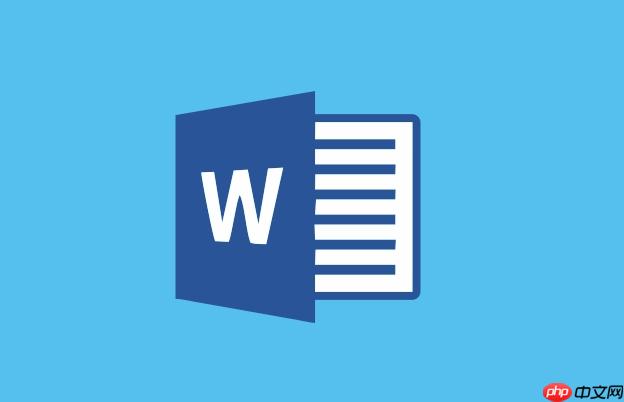
如果您希望在Word文档中调整表格内文字的显示方向,使其旋转90度以适应特定排版需求,可以通过设置单元格的文字方向来实现。这种操作常用于表头设计或紧凑型报表布局。
本文运行环境:Dell XPS 13,Windows 11
通过Word内置的“文字方向”功能可以快速将选中单元格中的文本旋转90度或-90度,适用于需要统一调整方向的场景。
1、点击要修改的表格单元格,或拖动选择多个需要设置的单元格。
2、切换到顶部菜单栏的“布局”选项卡(在表格工具下)。
3、在“对齐方式”功能区中找到并点击“文字方向”按钮”。
4、每点击一次该按钮,文字将在0°、90°和-90°之间循环切换,直到达到所需角度。
此方法允许用户通过详细设置自定义文字排列方式,适合需要精细控制文本角度的复杂文档。
1、右键单击目标表格单元格,从弹出菜单中选择“表格属性”。
2、在打开的对话框中切换至“单元格”选项,然后点击下方的“文字方向”下拉菜单。
3、从下拉列表中选择三种可用方向之一:水平、垂直(向左旋转90°)、垂直(向右旋转90°)。
4、确认选择后点击“确定”,所选单元格的文字将按设定方向显示。
当文档包含多个独立表格或大范围数据区域时,可采用批量操作提高效率。
1、按住Ctrl键,逐个点击需要设置的不连续表格或单元格区域。
2、确保所有目标区域已被选中后,进入“布局”选项卡下的“对齐方式”组。
3、点击“文字方向”按钮”,使所有选中区域同时应用相同的旋转效果。
4、检查各区域文字是否正确旋转,必要时单独微调个别单元格。
以上就是Word怎么将表格内容旋转90度_Word表格内文字方向旋转设置的详细内容,更多请关注php中文网其它相关文章!

每个人都需要一台速度更快、更稳定的 PC。随着时间的推移,垃圾文件、旧注册表数据和不必要的后台进程会占用资源并降低性能。幸运的是,许多工具可以让 Windows 保持平稳运行。




Copyright 2014-2025 https://www.php.cn/ All Rights Reserved | php.cn | 湘ICP备2023035733号